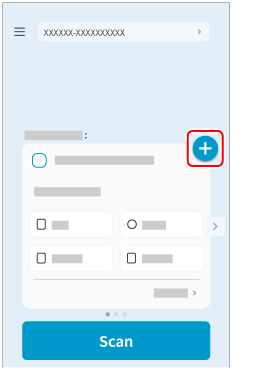スキャンした原稿のイメージデータを、ScanSnap Cloudを利用して事前に登録したメールアドレス宛に送信します。
宛先のメールアドレスおよびメールの件名を設定したスキャン設定を作成すると、モバイル機器を使用することなく、ScanSnapから直接メールで送信できます。
ScanSnap Cloudを利用するには、ScanSnapアカウントにサインインする必要があります。
ScanSnapアカウントを利用できる地域は、こちらを参照してください。
-
ScanSnapの給紙カバー(原稿台)
 を開けます。
ScanSnapの給紙カバー(原稿台)
を開けます。
ScanSnapの給紙カバー(原稿台) の右側を持って開ける、または[Scan]ボタン
の右側を持って開ける、または[Scan]ボタン を押して電源をONにします。
ScanSnapの給紙カバー(原稿台)
を押して電源をONにします。
ScanSnapの給紙カバー(原稿台) を開けます。
を開けます。
給紙カバー(原稿台)を開けると、電源がONになります。
給紙カバー(原稿台)を開けると、電源がONになります。
給紙カバー(原稿台)を開ける、または[Scan]ボタンを押すと、電源がONになります。
給紙カバー(原稿台)は、[Scan]ボタンが青色で点灯するまで、しっかりと開けてください。
給紙カバー(原稿台)を開けると、エクステンション が自動で起き上がります。
が自動で起き上がります。
- モバイル機器のScanSnap Homeのスキャン画面で、

 をタップします。
をタップします。
メッセージが表示された場合は、画面の指示に従って設定を完了してください。
- モバイル機器のScanSnap Homeのスキャン画面で
 をタップして、画面の指示に従ってスキャン設定を設定します。
をタップして、画面の指示に従ってスキャン設定を設定します。
-
ScanSnapのタッチパネルのプロファイルリスト
 で、手順2.で設定したスキャン設定と同じ名前のプロファイルが選択されていることを確認します。
ScanSnapのタッチパネルからプロファイルを選択します。
で、手順2.で設定したスキャン設定と同じ名前のプロファイルが選択されていることを確認します。
ScanSnapのタッチパネルからプロファイルを選択します。
 ユーザー名が表示されている場合は、ユーザー名を押すと表示される「ユーザー選択」画面で「すべてのクラウド/ネットワークフォルダー」を選択します。
ユーザー名が表示されている場合は、ユーザー名を押すと表示される「ユーザー選択」画面で「すべてのクラウド/ネットワークフォルダー」を選択します。
 プロファイルリストから、手順3.でモバイル機器のScanSnap Homeで設定したスキャン設定と同じ名前のプロファイルを選択します。
プロファイルリストから、手順3.でモバイル機器のScanSnap Homeで設定したスキャン設定と同じ名前のプロファイルを選択します。
-
ScanSnapに原稿をセットします。
ScanSnapに原稿をセットします。
ScanSnapに原稿をセットします。
-
[Scan]ボタン
 を押して、原稿をスキャンします。
タッチパネルの[Scan]ボタン
を押して、原稿をスキャンします。
タッチパネルの[Scan]ボタン を押して、原稿をスキャンします。
[Scan/Stop]ボタン
を押して、原稿をスキャンします。
[Scan/Stop]ボタン を押して、原稿をスキャンします。
を押して、原稿をスキャンします。
長さが360mmを超える長尺原稿をスキャンする場合は、[Scan]ボタンを3秒以上押してください。
原稿のスキャン動作が完了しても[Scan]ボタンが青色点滅している場合は、再度[Scan]ボタンを押して原稿のスキャンを終了してください。
原稿のスキャン動作が完了しても[Scan/Stop]ボタンが青色点滅している場合は、再度[Scan/Stop]ボタンを押して原稿のスキャンを終了してください。
- モバイル機器のScanSnap Homeにスキャンした原稿のイメージデータが表示された場合は、スキャン結果を確認して[完了]ボタンをタップします。
スキャンした原稿のイメージデータがScanSnap Cloudサーバーを経由して、メールで送信されます。
イメージデータの送信状況は、ScanSnap Homeの画面の下部にある をタップすると表示されるスキャンデータ画面で、画面の上部にある
をタップすると表示されるスキャンデータ画面で、画面の上部にある をタップすると確認できます。
をタップすると確認できます。
スキャンした原稿のイメージデータが、メールで送信されます。
 を開けます。
を開けます。 の右側を持って開ける、または[Scan]ボタン
の右側を持って開ける、または[Scan]ボタン を押して電源をONにします。
を押して電源をONにします。